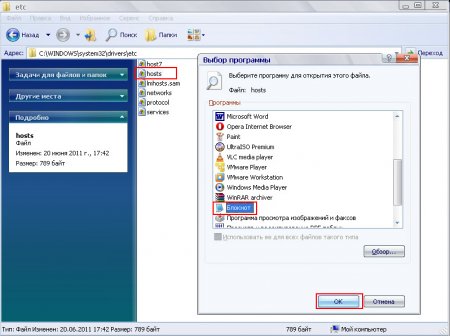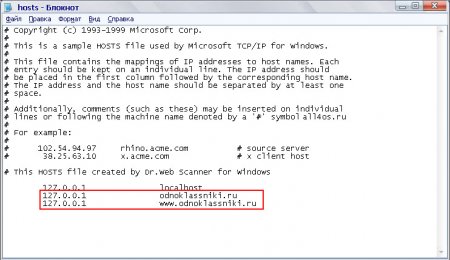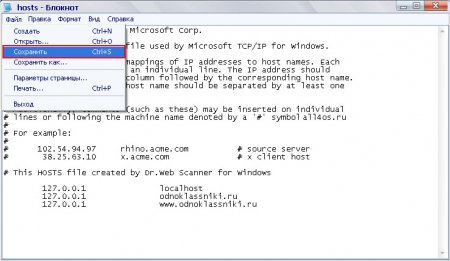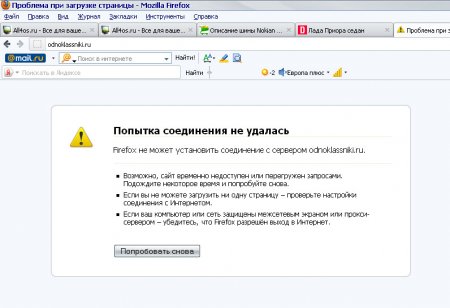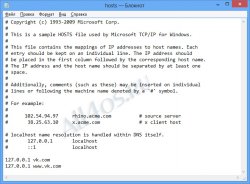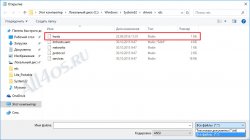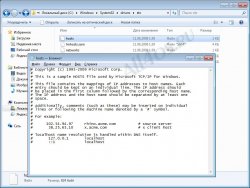Другие ОС
 Windows Vista Windows Vista |
 Windows Server 2003 Windows Server 2003 |
 Windows Server 2008 Windows Server 2008 |
 Mac OS X Mac OS X |
 FreeBSD FreeBSD |
Опрос
Подскажите редакторам All4os.ru какие материалы стоит чаще выкладывать?

Популярные темы
Android, FreeBSD, Google, Linux, Mac OS X, Microsoft, Win Server 2003, Win Server 2008, Windows 10, Windows 7, Windows 8, Windows 9, Windows Vista, Windows XP, Безопасность, Видео, Видео обои, Гаджеты, Драйвера, Железо, Интерфейс, Мобильные ОС, Новости, Обзоры, Обои, Оптимизация, Оформление, Приложения для Android, Приложения для Windows 8, Программы для Windows 10, Рабочий стол, Реестр, Секреты, Система, Скриншоты, Советы, Софт, Темы, Темы для Windows 10, Уязвимости
Показать все теги
Показать все теги
Как запретить доступ к сайтам с помощью файла hosts
Windows XP | Разместил: Cesar, 2012-03-25 |  26380 26380  1 1  |
Довольно частое требование владельцев персональных компьютеров - запрет доступа к определенным сайтам. Данная необходимость может понадобиться для защиты вашего ребенка от «взрослых» сайтов и, например, для запрета посещения развлекательных ресурсов или социальных сетей на рабочем месте вашими сотрудниками.
Чтобы запретить доступ к нежелательным страницам, вам не понадобится установка дополнительного программного обеспечения и сложных манипуляций с системой.
Просто откройте проводник и введите в адресную строку путь - C:\WINDOWS\system32\drivers\etc
Пройдя по адресу, найдите файл hosts и откройте его в блокноте для редактирования:
Также можно ввести команду notepad %systemdrive%\WINDOWS\system32\drivers\etc\hosts в диалоговом окне «Выполнить».
В открывшемся документе необходимо сделать записи такого вида:
Строчками
мы заблокировали доступ к знаменитым «Одноклассникам».
Подобным образом необходимо описать все адреса сайтов, на которые вы хотите закрыть доступ. После внесения изменений, обязательно сохраните их.
Теперь запускаем браузер и пробуем зайти на тот адрес, который мы описали в файле hosts:
Результат на лицо – одноклассники не работают. Чтобы снять все ограничения, вновь откройте файл hosts, сотрите все свои записи и сохраните его.
Для написания данной статьи использовался Windows XP, но этот метод применим и в других версиях ОС Microsoft. Например, чтобы он сработал в Windows 7, потребуется открыть файл hosts от имени администратора, для этого кликните по нему правой кнопкой мыши и выберите пункт «Запуск от имени администратора», проделайте действия описанные выше.
Чтобы запретить доступ к нежелательным страницам, вам не понадобится установка дополнительного программного обеспечения и сложных манипуляций с системой.
Просто откройте проводник и введите в адресную строку путь - C:\WINDOWS\system32\drivers\etc
Пройдя по адресу, найдите файл hosts и откройте его в блокноте для редактирования:
Также можно ввести команду notepad %systemdrive%\WINDOWS\system32\drivers\etc\hosts в диалоговом окне «Выполнить».
В открывшемся документе необходимо сделать записи такого вида:
Строчками
127.0.0.1 odnoklassniki.ru
127.0.0.1 www.odnoklassniki.ru
127.0.0.1 www.odnoklassniki.ru
мы заблокировали доступ к знаменитым «Одноклассникам».
Подобным образом необходимо описать все адреса сайтов, на которые вы хотите закрыть доступ. После внесения изменений, обязательно сохраните их.
Теперь запускаем браузер и пробуем зайти на тот адрес, который мы описали в файле hosts:
Результат на лицо – одноклассники не работают. Чтобы снять все ограничения, вновь откройте файл hosts, сотрите все свои записи и сохраните его.
Для написания данной статьи использовался Windows XP, но этот метод применим и в других версиях ОС Microsoft. Например, чтобы он сработал в Windows 7, потребуется открыть файл hosts от имени администратора, для этого кликните по нему правой кнопкой мыши и выберите пункт «Запуск от имени администратора», проделайте действия описанные выше.
| Рейтинг: |
|
Поделиться с друзьями: |
-
Другие материалы схожей тематики:
 Комментарии к статье (От своего имени Вконтакте или как пользователь All4os.ru)
Комментарии к статье (От своего имени Вконтакте или как пользователь All4os.ru)